win10でcfを全画面でプレイする問題の解決策
Win10 システムを使用して CF ゲームをプレイする多くのユーザーは、CF が全画面モードではないことに気付きます。半画面モードでプレイするのは奇妙で面倒に思えます。この問題を解決するにはどうすればよいですか?詳細 解決策~
Win10 で CF を全画面で再生できない場合の対処方法:
1. 右上隅の「レンチ」ボタンをクリックし、使用している解像度を書き留めます。解像度は「1024×768」です。

2. その後、ゲームを終了し、デスクトップの空白部分を右クリックし、「ディスプレイ設定」をクリックします。
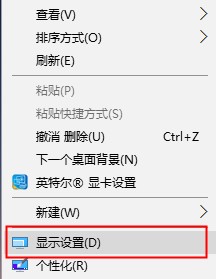
3. 次に、[ディスプレイ] で [ディスプレイの詳細設定] をクリックします。
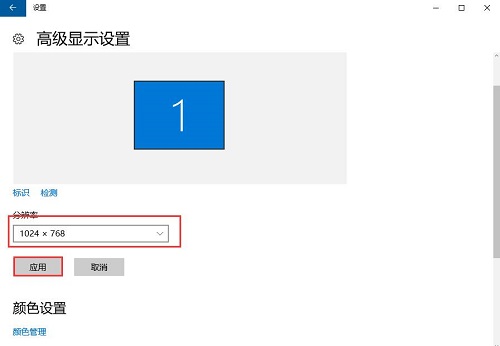
4. 先ほどのゲームで解像度を選択し、「適用」をクリックして、ゲームを起動して再度実行すると、全画面表示になります。
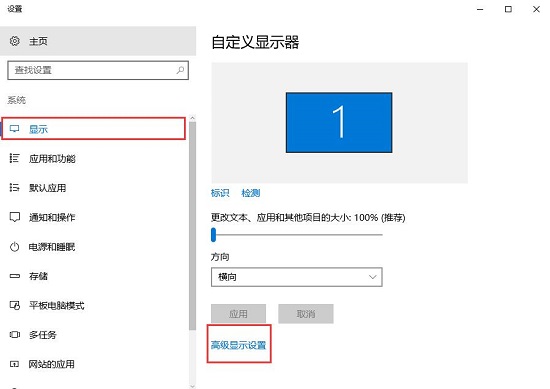
以上がwin10でcfを全画面でプレイする問題の解決策の詳細内容です。詳細については、PHP 中国語 Web サイトの他の関連記事を参照してください。

ホットAIツール

Undresser.AI Undress
リアルなヌード写真を作成する AI 搭載アプリ

AI Clothes Remover
写真から衣服を削除するオンライン AI ツール。

Undress AI Tool
脱衣画像を無料で

Clothoff.io
AI衣類リムーバー

Video Face Swap
完全無料の AI 顔交換ツールを使用して、あらゆるビデオの顔を簡単に交換できます。

人気の記事

ホットツール

メモ帳++7.3.1
使いやすく無料のコードエディター

SublimeText3 中国語版
中国語版、とても使いやすい

ゼンドスタジオ 13.0.1
強力な PHP 統合開発環境

ドリームウィーバー CS6
ビジュアル Web 開発ツール

SublimeText3 Mac版
神レベルのコード編集ソフト(SublimeText3)

ホットトピック
 1662
1662
 14
14
 1418
1418
 52
52
 1311
1311
 25
25
 1261
1261
 29
29
 1234
1234
 24
24
 Win11のスタートメニューのサイズを変更する方法
Dec 30, 2023 am 09:13 AM
Win11のスタートメニューのサイズを変更する方法
Dec 30, 2023 am 09:13 AM
最新のwin11システムでは、スタートメニューが小さすぎて、それを大きくして通常にする方法がわからないという多くのユーザーからの報告があったため、win11のスタートメニューが小さすぎる問題の解決策を提供しました。 . 設定するだけで解決しますので、ぜひ一緒に試してみてください。 win11 スタート メニューが小さすぎる場合の対処方法: 1. まず、下のスタート メニューをクリックし、中の設定を選択して Windows 設定に入ります。 2. 次に、Windows の設定の [個人用設定] をクリックします。 3. この時点で、タスクバーの左側にある「タスクバー」をクリックできます。 4.すると、右側に「小さなタスクバーボタンを使用する」が表示されるので、その後ろにあるスイッチをオフにします。
 PCゲームWarcraft War3の解像度設定を変更する方法
Jan 08, 2024 am 11:25 AM
PCゲームWarcraft War3の解像度設定を変更する方法
Jan 08, 2024 am 11:25 AM
ゲーム Warcraft (Warcraft 3) は一世代の記憶です。現在、コンピューターの構成はますます良くなってきています。最近、多くの友人が解像度が高ければ高いほど良いのかと尋ねます。実際にはそうではありません。高解像度は優れています。これは画面とは関係ありませんが、画面の材質が良くなればなるほど、画質はより鮮明になります。今日はコンピューターゲーム「Warcraft War3」の解像度を調整する方法を紹介しますので、詳しく見てみましょう。 Warcraft War3 コンピュータ ゲームの解像度を調整する手順: 1. デスクトップで win+R キーを実行し、ポップアップ ウィンドウに「regedit」と入力し、Enter キーを押して確定します。 2. ポップアップ ウィンドウで [HEY_CURRENT_USER] オプションをクリックします。 3. ポップアップウィンドウでソフトウェアをクリックします。 4. ドロップダウン メニューから BlizzardEnte を選択します
 win11オペレーティングシステムの画面オフセット問題の原因と解決策
Jan 02, 2024 pm 01:45 PM
win11オペレーティングシステムの画面オフセット問題の原因と解決策
Jan 02, 2024 pm 01:45 PM
win11 システムを使用した後、多くの友人が win11 コンピューターの画面が中央にないことに気づきました。非常に使いにくく、一部の機能やインターフェースが正常に表示できなくなります。現時点では、この問題を解決できます。解像度を設定したり、画面を自動的に調整したりすることで、以下を一緒に見てみましょう。 win11 コンピューターの画面が中央に表示されないのはなぜですか? 1. 画面の解像度 1. コンピューターの画面が中央に表示されないのは、解像度が画面と一致していない可能性があります。 2. このとき、最初にスタートメニューを開いて、「設定」を選択する必要があります。 3. 設定インターフェイスに入ったら、「システム」または「システム」を見つけます。 4. 左側の列の「ディスプレイ」をクリックして調整します。画面レートは、画面と同じになるように解像度を調整するだけです。方法 2:
 win10でcfを全画面でプレイする問題の解決策
Jan 07, 2024 am 11:54 AM
win10でcfを全画面でプレイする問題の解決策
Jan 07, 2024 am 11:54 AM
多くのユーザーが Win10 システムを使用して CF ゲームをプレイすると、CF が全画面モードではないことがわかります。半画面モードでプレイするのは奇妙で面倒に見えます。この問題を解決するにはどうすればよいですか? 詳細な解決策を参照してください。しましょう~ win10 で CF を全画面で再生できない場合の対処方法: 1. 右上隅の「レンチ」ボタンをクリックし、使用されている解像度を書き留めます。解像度は「1024×768」です。 2. ゲームを終了し、デスクトップの空いているスペースを右クリックし、「ディスプレイ設定」をクリックします。 3. 次に、「ディスプレイ」で「ディスプレイの詳細設定」をクリックします。 4. 先ほどゲームで解像度を選択し、「適用」をクリックしてからゲームを起動して再度実行すると、全画面表示になります。
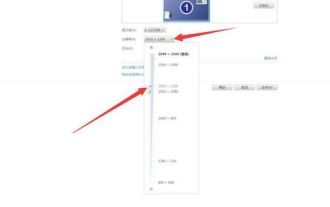 Windows 7 の解像度を調整する方法 Windows 7 の解像度調整方法を詳しく紹介します。
Jul 15, 2023 pm 11:49 PM
Windows 7 の解像度を調整する方法 Windows 7 の解像度調整方法を詳しく紹介します。
Jul 15, 2023 pm 11:49 PM
画面の解像度は、ユーザーがコンピュータを操作するときの視覚体験に直接影響するため、多くの消費者は解像度の調整操作を実行する必要があります。方法は非常に簡単で、デスクトップ上の何もないところを右クリックし、画面の解像度を選択します。解像度をクリックして下にスクロールすると、いくつかの項目が表示されます。推奨解像度を選択し、後で設定を保存することをお勧めします。画面解像度 レートが調整されていても。 Windows 7 の解像度を調整する方法: デスクトップの空きスペースを右クリックし、解像度を選択し、ページに入り、解像度の右側にあるドロップダウン メニューをクリックし、コントローラーを左右に動かし、 [OK] をポップアップ表示します。ボックスをクリックして変更を保存すると、上記が成功です
 win10のフォントぼやけ問題を解決する3つの方法
Dec 29, 2023 pm 03:45 PM
win10のフォントぼやけ問題を解決する3つの方法
Dec 29, 2023 pm 03:45 PM
多くの友人は、win10 オペレーティング システムを使用しているときに問題が発生したと言いました。つまり、win10 インターフェイスに表示されるフォントが非常にぼやけて不鮮明です。この問題を解決するにはどうすればよいですか? 詳細なチュートリアルをご覧ください ~ win10 フォントは次のとおりです。ぼやけている 問題が明確でない場合: まず、グラフィック カード ドライバーをアップグレードするか、最新のグラフィック カード ドライバーをインストールします。インストールが完了したら、コンピューターを再起動します。通常であればこの問題は解決しますが、解決しない場合は以下の方法を行ってください。方法 1: 1. デスクトップの空白部分を右クリックし、「ディスプレイ設定」を選択します。 2. 次に、「表示」列で「スケールとレイアウト」を 100 (推奨) に変更します。次に、下の「ズームの詳細設定」をクリックします。 3. 詳細なズーム設定を入力した後、この「W を許可」を変更します
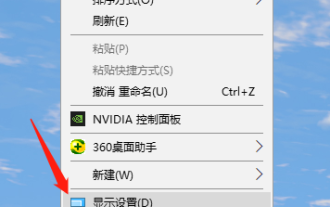 win10の解像度を設定する詳しい手順
Jul 18, 2023 am 08:21 AM
win10の解像度を設定する詳しい手順
Jul 18, 2023 am 08:21 AM
解像度はコンピュータ ゲームをプレイする際の視覚効果に影響します。コンピュータ画面の解像度が高いほど、画像はより正確になり、表示効果はより繊細で鮮明になります。多くの場合、自分で設定する必要があります。 win10の解像度については、次のチュートリアルを参照してください。 win10 の解像度を設定する方法に関するグラフィカルなチュートリアル: 1. まず、Windows10 コンピューターを開き、デスクトップを右クリックします。 2. 右クリック操作を実行すると、表示設定のオプションを選択するためのドロップダウン メニューが表示されます。 3. ディスプレイ設定インターフェイスに入り、オプション「ディスプレイ」を選択します。 4. 表示オプションを入力した後、右側で詳細な表示設定のオプションを選択します。 5. カスタム ディスプレイを入力し、解像度を選択します。
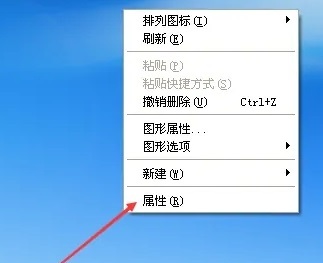 WindowsXpで解像度を調整する方法
Feb 14, 2024 pm 10:50 PM
WindowsXpで解像度を調整する方法
Feb 14, 2024 pm 10:50 PM
Windowsのユーザーは減っているとはいえ、 Windows XPの解像度を調整する方法 1. まず、デスクトップ上でマウスを右クリックし、「プロパティ」をクリックします。 2. 「設定」ボタンを選択します。 3. この時点で、フロートをドラッグして解像度を調整できます。 4. 最後に「確認」をクリックして完了です。




